Jobverwaltung verwenden – TA Triumph-Adler DC 2060 Benutzerhandbuch
Seite 71
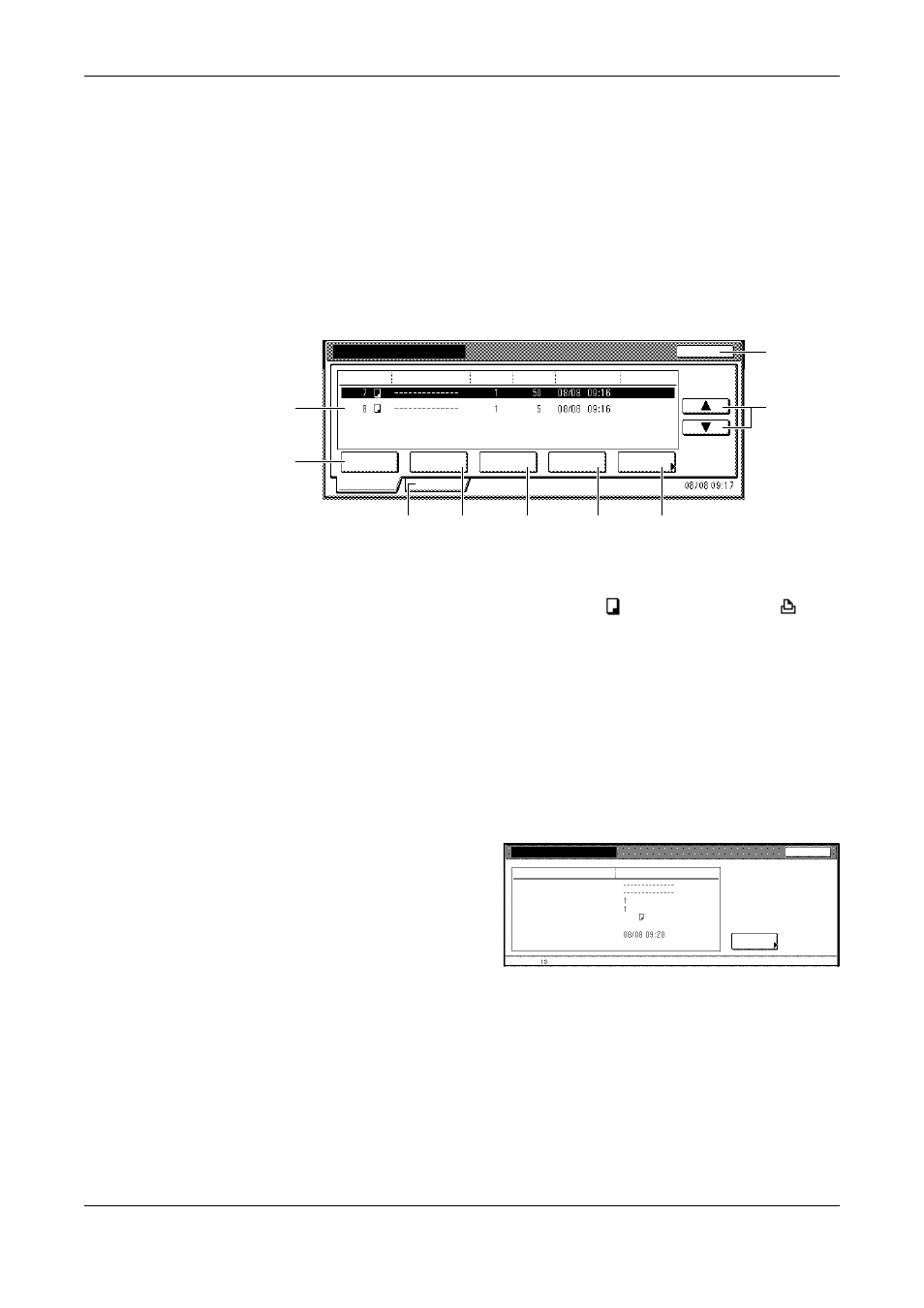
Dokumenten- und Jobverwaltung
2-18
BEDIENUNGSANLEITUNG
Jobverwaltung verwenden
Die Jobverwaltung erfolgt in den Anzeigen
Druckstatus
und
Jobhistorie
.
Die Anzeige "Druckstatus"
1
Die Taste
Print Management
betätigen.
2
Status druc.
drücken, um die Anzeige
Druckstatus
aufzurufen.
Diese Anzeige enthält alle Warteschlangenaufträge sowie den aktuellen
Ausgabestatus.
1
Job:
Auftragsbezogene Informationen. Der momentan verarbeitete Auftrag
erscheint am Listenanfang; weitere Aufträge sind darunter aufgelistet.
Die Aufträge sind wie folgt gekennzeichnet:
(Kopieraufträge) oder
(Druckaufträge).
2
Vor bewegen:
Verschiebt den ausgewählten Auftrag an eine höher liegende
Warteschlangenposition. Aufträge können an die zweite Position verschoben
werden.
3
Zurück bewegen:
Verschiebt den ausgewählten Auftrag an eine tiefer
liegende Warteschlangenposition.
4
Druck unterbrec.:
Hält den momentan verarbeiteten Auftrag an und druckt
zunächst den ausgewählten Auftrag. Der ausgewählte Auftrag wird an den
Listenanfang gestellt und umgehend gedruckt.
5
Abrechen/Löschen:
Entfernt den ausgewählten Auftrag aus der Liste.
6
Prüf./änd. prüfen:
Ruft die
Anzeige
Detail prüfen/
korrigieren
auf. Hier kann
der Inhalt des gewählten
Auftrags geprüft und die
Druckauflage geändert
werden.
7
S und T:
Über diese Pfeiltasten erfolgt die Auftragsauswahl.
8
Ende:
Beendet die
Ausgabemanagement-Funktionen
. Bei Betätigung dieser
Taste erscheint wieder die Anzeige
Basis
bzw. der aktuelle Vorgang.
9
Jobhistorie:
Ruft die Anzeige
Jobhistorie
auf.
Managment drucken
Ende
Jobhistorie
Prüf/änd.
Job
Benutzer
Original
Satz
Registrationsdatum
Status
Warten
Status dru.
prüfen
Druck
unterbrec.
Zurück
Vor
Abbrechen
bewegen
bewegen
Löschen
1
2
3
4
5
6
7
9
8
Detail prüfen/korrigieren
Schließen
Item
A4
Job
Voreinstel
Details
Kopie
Linker Ablage
Benut.name
Dateiname
Ausgabe
Registrationsdatum
Quelle eingeben
Druckformat
Satz
Original
ändern